윈도우 탐색기 원드라이브 OneDrive 네트워크 드라이브 연결 동기화하기
윈도우 설치하면 원드라이브가 설치되어 있고 동기화 기능도 있는데요. 프로그램을 사용하지 않고
네트워크 드라이브로 연결해서 사용할 수 있습니다. 원드라이브를 폴더처럼 사용하고 추가할 수 있습니다.
OneDrive 사이트로 접속하고 로그인하면 상단 주소에 CID 번호가 보이는데요
이 번호를 이용해서 네트워크 드라이브로 연결할 수 있습니다.
CID 번호를 복사해 주세요
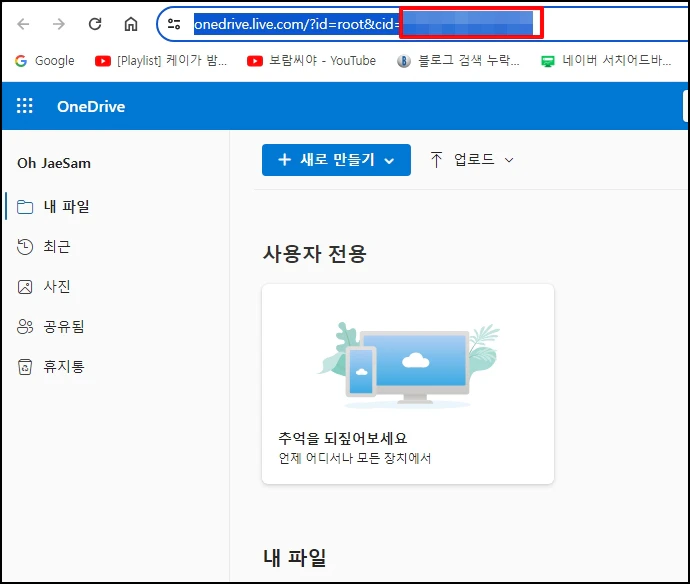
이제 탐색기 실행 후 내 pc에서 마우스 오른쪽 버튼을 클릭합니다.
메뉴가 나오면 [네트워크 드라이브 연결]을 선택합니다.
![메뉴가 나오면 [네트워크 드라이브 연결]을 선택](https://blog.kakaocdn.net/dn/dXZp9J/btsDlk7VcSH/u37xd8a8zy6prR0BUlvdQ0/img.webp)
네트워크 드라이브 연결 창이 열리면
폴더경로에 아래와 같이 입력하는데요 cid 값은 브라우저에서 조회된 cid 값을 복사해서 사용합니다.
http://d.docs.live.net/cid=복사한 CID값
폴더 경로를 입력하셨으면 [마침] 버튼을 클릭해 주세요
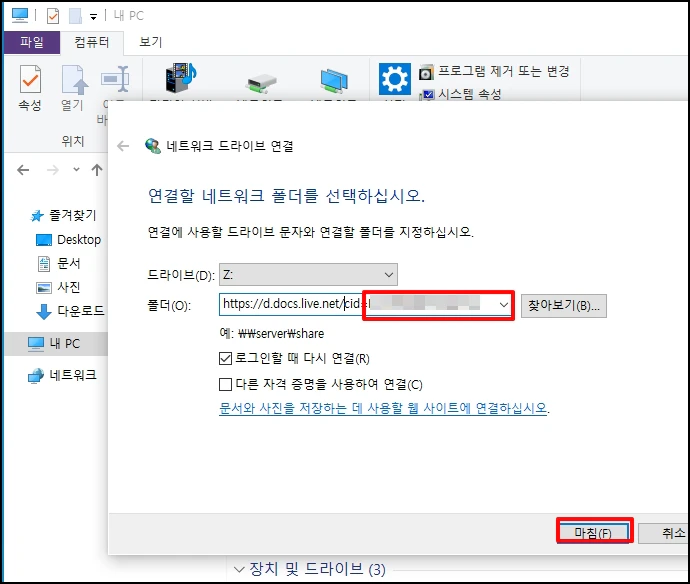
연결 시도 중 창이 열립니다. 잠시 기다려주세요
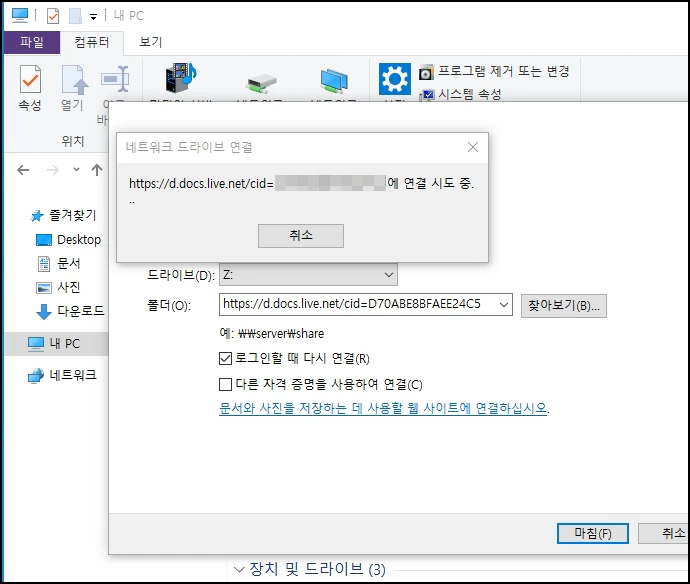
연결이 되면 사용자 이름과 암호를 입력하라는 창이 나오는데요
MSN 이메일 계정과 비밀번호를 입력 후
[확인] 버튼을 눌러주세요
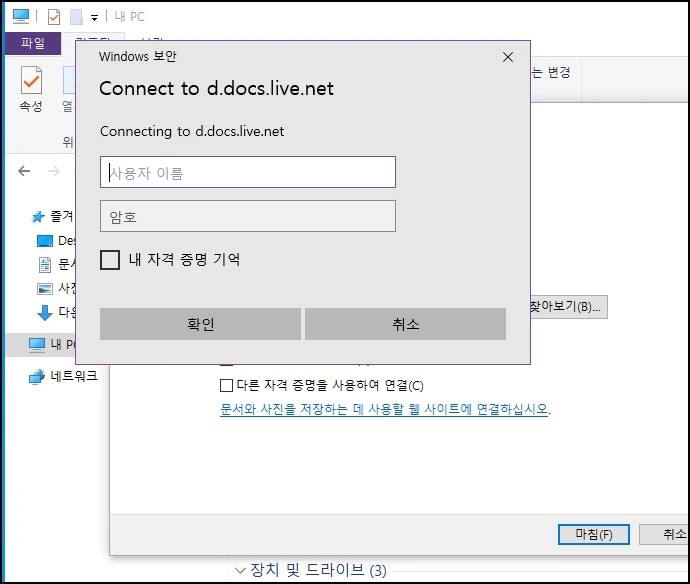
네트워크 드라이브가 연결되었습니다.
문서, 사진 폴더 등이 있는데요. 로컬 컴퓨터에서 파일 복사해 붙여넣기 하면 업로드됩니다.
시간이 지나면 자동으로 OneDrive에 동기화됩니다.
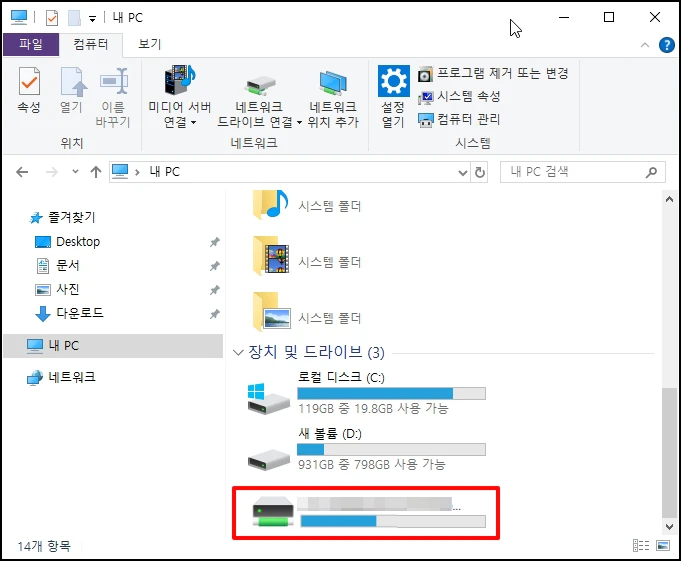
윈도우 탐색기 원드라이브 OneDrive 네트워크 드라이브 연결 동기화하기를 알아보았습니다.